¿Cómo eliminar caracteres no imprimibles en Excel?
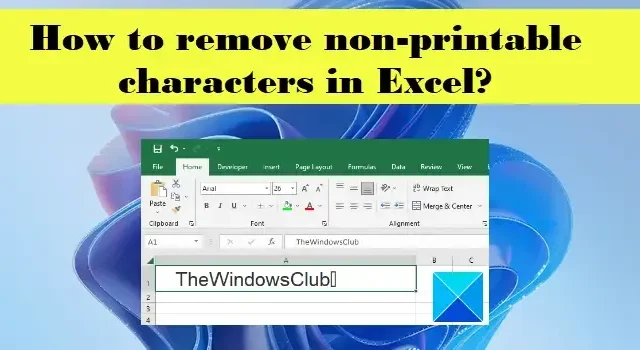
En esta publicación, le mostraremos cómo eliminar caracteres no imprimibles en Excel . Los primeros 32 caracteres de la tabla de caracteres ASCII (un formato estándar de codificación de datos para la comunicación entre computadoras) son caracteres no imprimibles. Estos caracteres no se muestran (ni se imprimen), pero le indican a la aplicación cómo formatear los datos. Retroceso (Código ASCII 08), Retorno de carro (Código ASCII 13), Tabulador horizontal (Código ASCII 09) y Avance de línea (Código ASCII 10) son algunos ejemplos de caracteres no imprimibles.
Cuando importa o pega datos de una fuente externa en Microsoft Excel, puede terminar teniendo algunos caracteres no imprimibles en su hoja de trabajo. Excel representa tales caracteres como cajas. En esta publicación, le mostraremos cómo puede identificar y limpiar estos caracteres de sus datos de Excel.
¿Cómo eliminar caracteres no imprimibles en Excel?
Discutiremos los siguientes dos métodos para eliminar caracteres no imprimibles en Excel :
- Use la función SUBSTITUTE() para eliminar caracteres no imprimibles
- Use la función CLEAN() para eliminar caracteres no imprimibles
Echemos un vistazo detallado a estos dos métodos.
Utilice la función SUSTITUIR() para eliminar caracteres no imprimibles en Excel
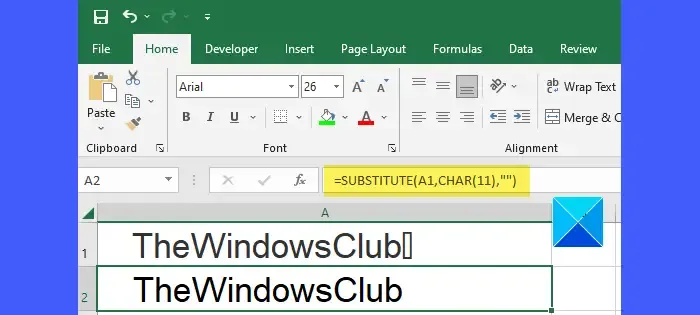
Excel ofrece una función CODE() que devuelve el código ASCII de un carácter determinado. Esto es básicamente lo contrario de la función CHAR() que se usa para traducir un código numérico a un carácter. Una vez que identifique el carácter no imprimible usando las funciones CODE() y CHAR(), puede usar la función SUBSTITUTE() para sustituir (o reemplazar) el carácter con una cadena vacía.
La sintaxis de la función CÓDIGO() es:
CÓDIGO (texto)
- Donde texto es la cadena de texto para la que se requiere el código de carácter ASCII (para el primer carácter).
La sintaxis de la función CHAR() es:
CARÁCTER(número)
- Donde número es un valor numérico entre 1 y 255 (códigos de caracteres ASCII extendidos).
Y, la sintaxis de la función SUBSTITUTE() es:
SUSTITUIR (texto, texto_antiguo, texto_nuevo, [núm_instancia])
Dónde,
- text se refiere a la cadena de texto en la que se debe reemplazar una subcadena.
- old_text se refiere a la subcadena que debe reemplazarse con new_text.
- new_text se refiere a la subcadena con la que reemplazar old_text.
- [núm_instancia] hace referencia a la instancia de texto_antiguo que debe reemplazarse por texto_nuevo. Si no se especifica este argumento, cada ocurrencia de old_text se reemplaza con new_text.
Ahora supongamos que tenemos una hoja de trabajo en la que tenemos una cadena de ejemplo en la celda A1, como se muestra en la imagen de arriba. La cadena contiene un carácter no imprimible en el extremo derecho. Para eliminar este carácter de la cadena, podemos usar las funciones anteriores de la siguiente manera:
Coloque el cursor en la celda B1. Escriba la siguiente fórmula en la barra de fórmulas en la parte superior:
=CODE(RIGHT(A1))
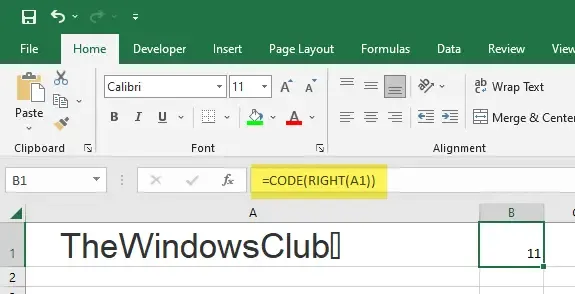
Cuando presione la tecla Intro , la función anterior devolverá 11, que es el código ASCII para la pestaña vertical tomada en este ejemplo.
Ahora coloque el cursor en la celda A2 e ingrese la siguiente fórmula:
=SUBSTITUTE(A1,CHAR(11),"")
Como resultado de la función, el carácter no imprimible se eliminará de la cadena original.
Use la función CLEAN() para eliminar caracteres no imprimibles en Excel
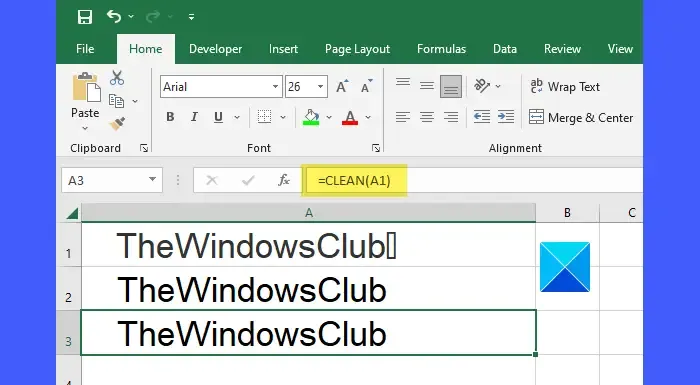
La función CLEAN() en Excel elimina todos los caracteres no imprimibles de una cadena de texto determinada. Es la forma más fácil y directa de eliminar caracteres no imprimibles en Excel.
La sintaxis de la función CLEAN() es:
LIMPIAR (texto)
- Donde texto representa la cadena de texto de la que se deben eliminar los caracteres no imprimibles.
Para el ejemplo anterior, podemos usar la función CLEAN() para eliminar caracteres no imprimibles de la siguiente manera:
=CLEAN(A1)
¿Simple? Pero, la razón por la que lo cubriremos más adelante es que solo elimina caracteres que tienen códigos de caracteres que oscilan entre 0 y 31 en la tabla de caracteres ASCII . Por lo tanto, no eliminará los espacios que no se rompen ( ) que pueden colarse cuando copia/pega datos de alguna fuente externa.
Un espacio de no separación es un espacio que no se puede dividir mediante la característica de «ajuste de palabra» en los procesadores de texto y otras aplicaciones de software. Si desea eliminar todos los caracteres no imprimibles, así como los espacios que no se separan de una cadena de texto, debe usar la función CLEAN(), la función SUBSTITUTE() y la función TRIM() juntas.
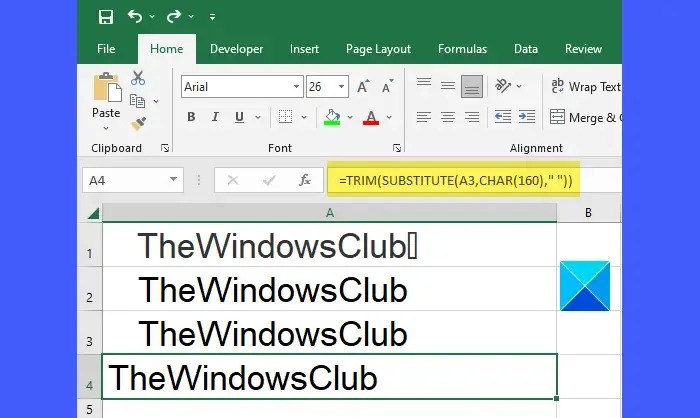
La función TRIM() se puede usar para recortar espacios de ambos extremos de una cadena dada. Se utiliza para corregir espacios irregulares en Excel.
La sintaxis de la función TRIM() es:
RECORTAR (texto)
- Donde texto se refiere a la cadena de texto de la que se deben eliminar los espacios iniciales y finales.
160 es el código ASCII para espacios sin separación. Utilice la función CHAR() para obtener el valor del carácter para el espacio de no separación. Luego use la función SUBSTITUTE() para reemplazar el espacio de no separación con un espacio normal. Y luego use la función TRIM() para eliminar todos los espacios de ambos extremos de la cadena de texto original.
Para el ejemplo anterior, podemos usar la siguiente fórmula para eliminar los caracteres no imprimibles y los espacios que no se separan de la cadena original:
=TRIM(SUBSTITUTE(A3,CHAR(160),""))
Espero que encuentre útil la publicación anterior.



Deja una respuesta